
Produkttest
«Ready for»: So verbindet Motorola Smartphones mit Windows-PCs
von Jan Johannsen

Unkompliziert Fotos übertragen, mit dem PC telefonieren und die Benachrichtigungen vom Smartphone lesen: Dies und mehr verspricht Phone Link von Microsoft – und enttäuscht.
Mit der Funktion Phone Link will Microsoft Windows und Android sowie iOS enger zusammenbringen. Das Tool erlaubt dem Computer Zugriff auf Smartphones. Das erleichtert einige Dinge, ist aber (noch) nicht die beste Lösung für geräteübergreifendes Arbeiten.
Die App zu Phone Link heißt «Link zu Windows» und es gibt sie für Android und seit Mai 2023 auch für iOS. Zusätzlich musst du das Tool auch noch unter Windows installieren. Hier heißt es wiederum «Phone Link». Anfangs war die App nur für Surface-Geräte von Microsoft sowie zahlreiche Galaxy-Modelle von Samsung verfügbar. Teilweise sind einige Funktionen noch an die Kooperationspartner gebunden, zu denen auch Honor und seit November 2023 OnePlus, Oppo und Realme gehören.
Folgende Funktionen bietet Link zu Windows, beziehungsweise Phone Link:
Du meldest dich bei Phone Link auf dem Smartphone mit dem gleichen Microsoft-Konto wie auf dem Computer an. Das ist aber nicht mit jedem Firmenaccount möglich. Alternativ kannst du einen QR-Code auf deinem Rechner mit dem Smartphone scannen. Damit die App ihren Funktionsumfang voll entfalten kann, musst du ihr unter anderem Zugriff auf Benachrichtigungen erlauben. Für Telefonate koppelst du das Smartphone zusätzlich per Bluetooth mit dem PC. Alles nicht schwer, aber insgesamt auch kein Vorbild an Nutzerfreundlichkeit.
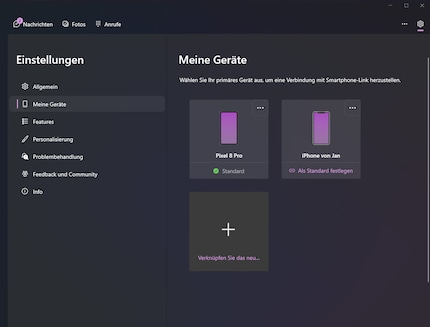
Dass ich nicht mehr für jede Benachrichtigung auf das Smartphone schauen muss, ist praktisch, erfordert aber etwas Vorarbeit. Es gibt Programme, die sowohl auf meinem PC als auch auf meinem Smartphone installiert sind. Für diese muss ich in den Windows-Einstellungen eine Benachrichtigung abwählen. So erhalte ich etwa eingehende E-Mails in Outlook nicht doppelt angezeigt.
Sind die doppelten Benachrichtigungen eliminiert, bietet Phone Link nicht nur eine simple Anzeige. Ich kann abhängig von der App auf Links klicken, direkt Antworten verfassen oder das entsprechende Programm öffnen. Das sind die gleichen Optionen wie bei den Benachrichtigungen auf dem Smartphone. Jede in Phone Link gelöschte Benachrichtigung verschwindet zudem auf dem Smartphone. So bleibe ich auf dem Laufenden, sorge für Ordnung und kann direkt reagieren. Das ist praktisch.
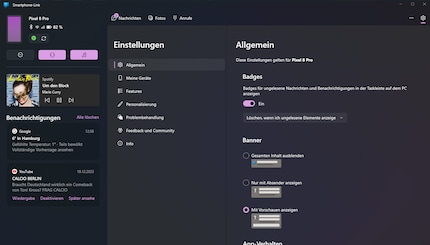
In der Seitenleiste zeigt Phone Link die Benachrichtigungen an. Hier kann ich zudem wählen, ob das Smartphone klingelt, vibriert oder lautlos bleibt. Zusätzlich aktiviere ich den «Bitte nicht stören»-Modus und kontrolliere den aktiven Audioplayer auf dem Mobilgerät. Also die Wiedergabe pausieren und starten sowie zum vorherigen oder nächsten Titel springen.
Um über Phone Link zu telefonieren, brauchst du mindestens Windows 10 und Bluetooth. Du siehst deine Anrufliste und kannst Kontakte anklicken. Zudem steht dir eine Suche – nach Namen und Nummern – für dein Adressbuch zur Verfügung. Über einen Zahlenblock kannst du Telefonnummern direkt eingeben. Mindestens ein Klick mit der Maus ist nötig, um die Ziffern komfortabler über die Tastatur einzugeben.
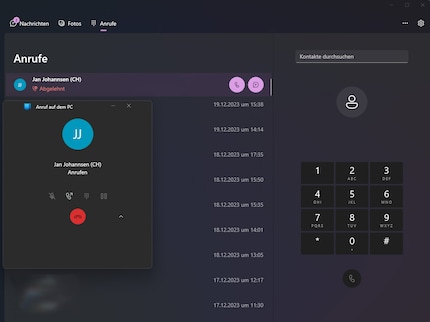
Die Funktion startet das Telefonat auf dem Smartphone und stellt eine Audioverbindung zum Rechner her. Ich kann über sein Mikrofon sowie Lautsprecher telefonieren. Mit Kopfhörern wird die Sache komplizierter und es klappt nicht immer auf Anhieb, wie ich mir das vorstelle. Also vor dem ersten Telefonat unbedingt ausprobieren.
Phone Link greift auf die Messages-App von Android zu. Das heißt, ich bekomme vor allem Bestätigungs-SMS auf dem Rechner zu sehen. Meine übrige SMS-Kommunikation hält sich in Grenzen und Chats über Messages nutze ich mit kaum jemanden. Sie stünden mir aber bei Phone Link zur Verfügung. Aber nicht die anderen Messenger, die ich viel mehr benutze.
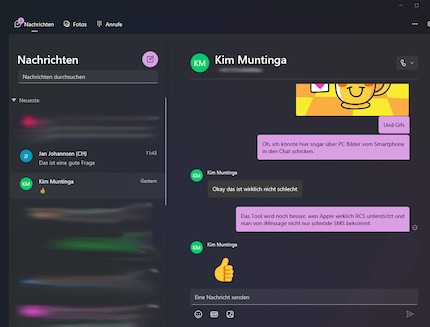
Im Reiter «Fotos» zeigt Phone Link die letzten 2000 Bilder vom Smartphone an. Eine Sortierung nach den Ordnern auf dem Mobilgerät findet nicht statt. Klicke ich ein Foto an, erscheint es vergrößert in der Einzelansicht. Hier kann ich es mit einem anderen Programm öffnen, kopieren, auf dem Rechner speichern, für andere Personen über Windows freigeben oder löschen.
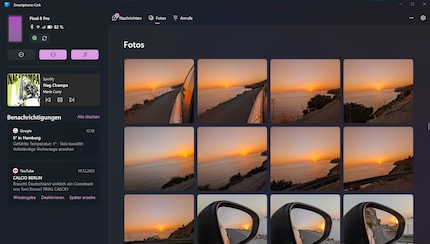
Für den schnellen Zugriff auf die letzten Bilder ist Phone Link praktisch. Anders als bei NearbyShare besteht die Verbindung dauerhaft und ich muss sie für die Übertragung nicht aufbauen. Für eine umfangreichere Arbeit in oder mit der Bildbibliothek ist es aber nicht das richtige Tool.
Den im Funktionsumfang angepriesen Datenzugriff vom Rechner auf das Smartphone habe ich jenseits der Fotos nicht gefunden.
Ich kann von Windows nicht auf meine Apps auf dem Smartphone zugreifen. Ich habe momentan keines der Geräte zur Hand, die die Funktion unterstützen sollen. Aus der Erfahrung mit der «Ready for» von Motorola, weiß ich aber, dass dies nur bei wenigen Apps wirklich sinnvoll ist.
Bei der Verbindung von iPhone mit dem Windows-Rechner enttäuscht Phone Link. Apple erlaubt zu wenig Zugriff auf iOS. Einzig die Anrufe funktionieren wie unter Android. SMS-Nachrichten bekomme ich nur die zu sehen, die ich unter Windows eintippe, die Antworten aber nicht. Bei den Benachrichtigungen bin ich den Anweisungen gefolgt und habe alles freigegeben, aber Phone Link zeigt sie nicht an. Zugriff auf Fotos gibt es gar nicht.
Willst du dein iPhone mit einem Rechner verbinden, bleibt ein Mac die einzige Option.
Mich überzeugt Phone Link nicht. Das Tool ist nur selten hilfreich. Mir gefällt vor allem der schnelle Zugriff auf die Fotos. Das war es aber auch schon. Sowohl Anrufe und Nachrichten helfen mir nicht weiter. Ich nutze lieber mein Smartphone, das sowieso immer griffbereit auf dem Schreibtisch liegt. So weiß ich es nicht zu schätzen, die Benachrichtigungen unter Windows zu sehen.
Obwohl Phone Link von Microsoft ist, ist das Tool nicht nahtlos in Windows integriert. Stattdessen ist es ein weiteres Programm, das aktiv sein muss. Es erscheint mir deutlich sinnvoller, Apps auf dem Smartphone und dem Rechner synchron laufen zu lassen, statt Phone Link zu nutzen.
Nachdem ich beide ausprobiert habe, würde ich lieber «Ready for» als Phone Link nutzen. Allerdings gibt Motorola das Tool nur für seine Smartphones heraus.
Titelfoto: Jan Johannsen
Als Grundschüler saß ich noch mit vielen Mitschülern bei einem Freund im Wohnzimmer, um auf der Super NES zu spielen. Inzwischen bekomme ich die neueste Technik direkt in die Hände und teste sie für euch. In den letzten Jahren bei Curved, Computer Bild und Netzwelt, nun bei Digitec und Galaxus.
Unsere Expertinnen und Experten testen Produkte und deren Anwendungen. Unabhängig und neutral.
Alle anzeigen